Jak chronić swoją witrynę WooCommerce (kroki + narzędzia bezpieczeństwa)
Opublikowany: 2021-09-30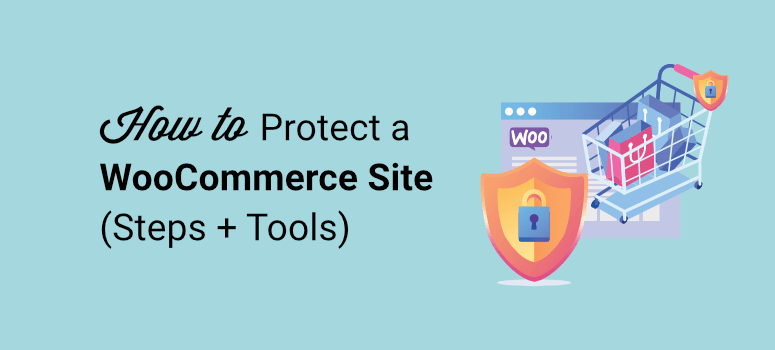
Czy chcesz zabezpieczyć swój sklep WooCommerce poza zwykłymi środkami bezpieczeństwa WordPress?
Masz rację. Bezpieczeństwo WooCommerce to inna gra w piłkę, ponieważ będziesz przetwarzać poufne dane, takie jak płatności i dane osobowe użytkownika.
Sklepy internetowe są lukratywnym celem dla hakerów, a ponieważ większość właścicieli firm nie traktuje bezpieczeństwa poważnie, również stają się łatwym celem. Jeszcze bardziej niepokojący jest fakt, że 60% firm internetowych, które borykają się z naruszeniem bezpieczeństwa danych, kończy działalność w ciągu 6 miesięcy.
Po zhakowaniu jest to trudna i droga droga do odzyskania. Dlatego najlepszym sposobem postępowania jest przygotowanie się za pomocą środków zapobiegawczych i proaktywnych.
W tym przewodniku pokażemy, jak chronić swoją witrynę WooCommerce z każdej strony, aby hakerzy nie mieli szans na włamanie.
Czy WooCommerce jest bezpieczne?
Tak, WooCommerce to bezpieczna platforma dla sklepów eCommerce. Ma wiele wbudowanych środków bezpieczeństwa, które zapewniają bezpieczeństwo Twojej witryny i jej danych. Wtyczka jest również wspierana przez zespół ekspertów i jest regularnie utrzymywana, aby zapewnić, że spełnia coraz wyższe standardy bezpieczeństwa.
Nie chroni jednak przed zewnętrznymi zagrożeniami bezpieczeństwa, takimi jak luki w motywach i wtyczkach innych firm, ataki typu brute force i ataki DDoS. Musisz samodzielnie podjąć działania, aby zabezpieczyć swoją witrynę przed tymi zagrożeniami.
Dlaczego bezpieczeństwo WooCommerce jest tak ważne
Każda strona internetowa jest zagrożona cyberzagrożeniami i ryzykiem włamania. Wszystkie strony internetowe muszą podjąć odpowiednie środki bezpieczeństwa, aby chronić swoją witrynę.
To powiedziawszy, istnieje lista powodów, dla których sklepy WooCommerce są bardziej zagrożone.
- Obsługa poufnych danych użytkownika: klienci udostępniają informacje o płatnościach, dane karty kredytowej, adresy wysyłki i dane osobowe, które należy zachować w tajemnicy. Jeśli te informacje zostaną skradzione, mogą zostać sprzedane na czarnym rynku, a Twoi klienci mogą stać się ofiarami spamu marketingowego i oszustw.
- Krytyczne dane biznesowe: Ponieważ zbierasz płatności za produkty, nie możesz sobie pozwolić na usunięcie lub utratę jakichkolwiek informacji o zamówieniu, takich jak produkty, wysyłka i dane kontaktowe. Klienci mogą oznaczyć Cię jako oszusta, jeśli przyjmujesz płatności i nie dostarczasz.
- Ryzyko oszustwa i oszustw: hakerzy mogą przejąć kontrolę nad Twoją witryną i sprzedawać oszukańcze towary, przekierowywać ruch i oszukiwać klientów.
Klienci oczekują, że zastosujesz odpowiednie środki bezpieczeństwa. Kiedy firmy stają w obliczu naruszenia danych, tracą całe zaufanie, jakie zbudowały u swoich klientów.
W końcu możesz stracić klientów, reputację i firmę. Przy tak dużej stawce bezpieczeństwo powinno być najwyższym priorytetem.
Teraz, gdy wiesz, jak ważne jest bezpieczeństwo WooCommerce, przyjrzyjmy się krokom, które musisz podjąć, aby upewnić się, że Twoja witryna eCommerce jest bezpieczna.
Jak sprawić, by moja witryna WooCommerce była bezpieczna?
Cyberzagrożenia nieustannie ewoluują, a hakerzy znajdują nowe sposoby szybkiego włamywania się do witryn internetowych. Więc tradycyjne środki bezpieczeństwa po prostu już go nie ograniczają.
Oto 7 wskazówek dotyczących bezpieczeństwa WooCommerce, aby od razu zabezpieczyć swój sklep internetowy.
- Użyj renomowanego hosta
- Aktywuj podstawowe narzędzia bezpieczeństwa
- Chroń login WooCommerce
- Bezpieczny pulpit nawigacyjny WooCommerce
- Korzystaj z bezpiecznych formularzy płatności
- Zarządzaj motywami i wtyczkami WooCommerce
- Zachowaj kopię zapasową WooCommerce w czasie rzeczywistym
Poniżej szczegółowo opisaliśmy, jak wprowadzić te środki. Powiemy Ci również, na co musisz zwrócić szczególną uwagę, aby zapewnić bezpieczeństwo WooCommerce.
1. Użyj renomowanego hosta
Twój dostawca usług hostingowych jest pierwszym miejscem, od którego należy zacząć, ponieważ to tam przechowywane są pliki i baza danych Twojej witryny.
Bez odpowiedniego zabezpieczenia hostingu cała Twoja witryna może być wystawiona na hakerów i opinię publiczną.
Chociaż tani plan hostingowy pozwala zaoszczędzić kilka groszy, po prostu nie jest tego wart. Idealnie, potrzebujesz hosta internetowego, który dba o bezpieczeństwo, funkcjonalność i potrzeby hostingowe, które są specyficzne dla WooCommerce.
Bluehost to najlepsza firma hostingowa i jest również oficjalnie rekomendowana przez WordPress.org.
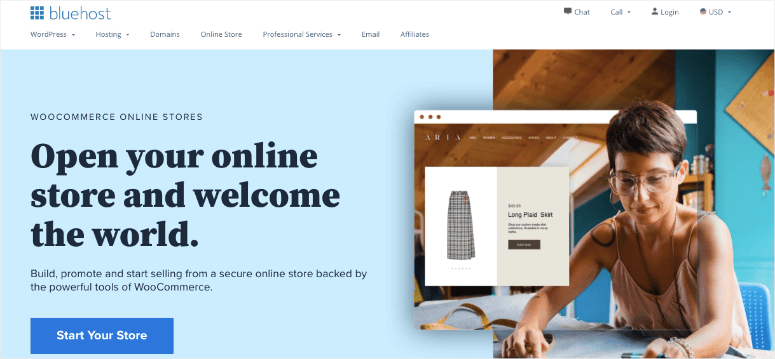
Bluehost oferuje plany hostingowe przeznaczone dla sklepów WooCommerce. Ich plany WooCommerce zaczynają się już od 12,95 USD miesięcznie. Otrzymasz też darmową nazwę domeny i certyfikat SSL. Dodatkowo z tym planem otrzymujesz:
- Preinstalowany WordPress i WooCommerce
- Preinstalowany motyw Storefont
- W pełni konfigurowalny sklep internetowy
- Bezpieczne bramki płatnicze
- Darmowe zwiększenie prędkości CDN
- Automatyczne codzienne skanowanie w poszukiwaniu złośliwego oprogramowania
- Bezpłatna codzienna kopia zapasowa strony internetowej
- Monitorowanie przestojów
- Analiza ruchu na stronie
Dzięki planowi Bluehost WooCommerce wiele szczegółów dotyczących bezpieczeństwa jest pod opieką.
Dodatkowo uzyskasz wystarczającą przepustowość i przestrzeń dyskową, aby prowadzić swój sklep WooCommerce bez żadnych problemów.
Aby uzyskać więcej informacji na temat hostingu WooCommerce, zapoznaj się z naszym podsumowaniem najlepszych planów hostingowych WooCommerce, aby porównać to, co jest dostępne na rynku.
2. Aktywuj podstawowe narzędzia bezpieczeństwa
Hakerzy nieustannie grasują, próbując włamać się na strony internetowe. Robią to, programując złośliwe skanery i boty, aby znaleźć wrażliwe witryny.
Najlepszym sposobem na walkę z tym jest użycie narzędzi bezpieczeństwa ze skanowaniem złośliwego oprogramowania, zaporami ogniowymi i szyfrowaniem danych.
1. Użyj wtyczki zabezpieczającej WordPress
Na początek musisz aktywować wtyczkę bezpieczeństwa w swojej witrynie. Te wtyczki zwykle łączą zaporę ogniową, skaner złośliwego oprogramowania i narzędzie do usuwania złośliwego oprogramowania.
Istnieje wiele wtyczek zabezpieczających, ale nie wszystkie zapewniają ochronę, której potrzebujesz. Potrzebujesz wtyczki, która będzie automatycznie skanować, monitorować i blokować potencjalne zagrożenia, zanim uzyskają dostęp do Twojej witryny.
Najlepszą wtyczką bezpieczeństwa WooCommerce na rynku jest Sucuri.
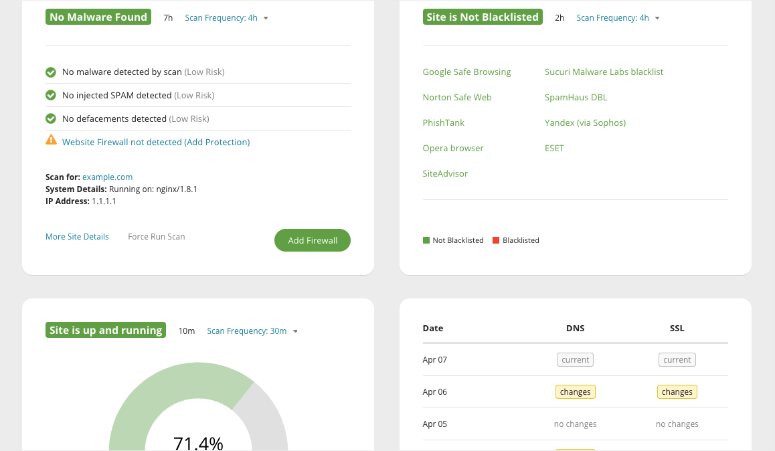
Po dodaniu tej uniwersalnej wtyczki zabezpieczającej do swojej witryny Sucuri:
- Dodaj solidną zaporę sieciową, aby odfiltrować zły ruch
- Regularnie skanuj i monitoruj w poszukiwaniu spamu i złośliwego kodu
- Sprawdź czarne listy w wyszukiwarkach i innych organach
- Monitoruj dostępność witryny
- Wykryj zmiany wprowadzone w DNS (system nazw domen) i SSL
- Wysyłaj natychmiastowe alerty bezpieczeństwa przez e-mail, SMS, Slack i RSS
Dzięki Sucuri możesz również dodać zalecane środki bezpieczeństwa z pulpitu nawigacyjnego.
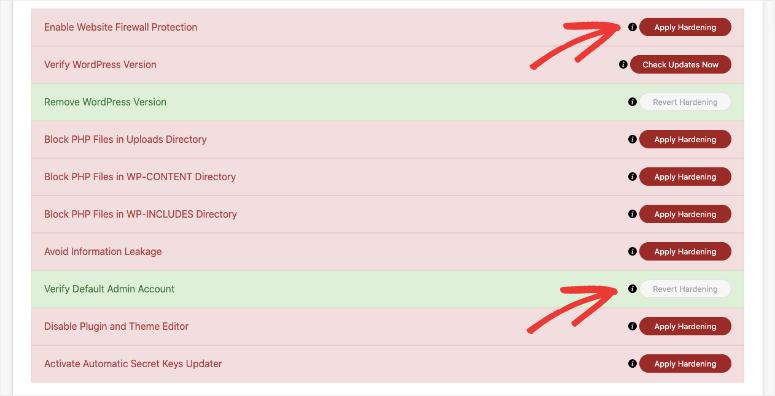
Możesz zastosować te środki hartowania jednym kliknięciem. Obejmuje to kroki techniczne, takie jak blokowanie plików PHP w katalogach, w których nie muszą.
Sucuri zapewnia solidną konfigurację zabezpieczeń, ale ma wysoką cenę 199,99 USD rocznie. Jeśli nie masz na to budżetu, możesz wypróbować inne wtyczki zabezpieczające, takie jak:
- Bezpieczeństwo iThemes
- Bezpieczeństwo kuloodporne
- SiteLock
- MalCare
Wybierając wtyczkę bezpieczeństwa, upewnij się, że zapewnia ona wszystkie funkcje potrzebne do ochrony Twojego sklepu WooCommerce. Inwestycja jest tego warta, ponieważ czyszczenie i odzyskiwanie złośliwego oprogramowania będzie znacznie droższe.
2. Zainstaluj certyfikat SSL
Twoja witryna WordPress przesyła dane między przeglądarkami i serwerami za każdym razem, gdy odwiedzający odwiedza Twoją witrynę. Certyfikat SSL zaszyfruje te dane, więc jeśli hakerom uda się ukraść dane podczas przesyłania, nie będą mogli nic z nimi zrobić, ponieważ będą wyglądać jak bełkot.
Po aktywacji SSL zobaczysz kłódkę obok adresu URL w pasku adresu przeglądarki. Twoja witryna będzie również korzystać z HTTPS, który jest bezpiecznym protokołem do przesyłania danych.

Niektórzy dostawcy usług hostingowych zadbają o SSL za Ciebie lub pozwolą Ci go kupić za rozsądną cenę.
Możesz również uzyskać certyfikaty SSL od dostawców takich jak:
- Lets Encrypt – darmowe i niedrogie certyfikaty
- SSL.com – Obszerna ochrona już od 36,75 USD rocznie
- DigiCert – Certyfikaty wysokiego bezpieczeństwa w szerokim zakresie cen
Inną dobrą opcją jest użycie wtyczki Really Simple SSL. To sprawia, że samodzielne zainstalowanie certyfikatu SSL jest niezwykle łatwe.
3. Chroń login WooCommerce
Jednym z najbardziej ukierunkowanych obszarów Twojej witryny WooCommerce jest strona logowania. Hakerzy używają metody zwanej atakami brute force, aby odgadnąć Twoje dane uwierzytelniające i po prostu się zalogować.
Jest to więc jeden z najważniejszych obszarów do zabezpieczenia i jest na to wiele sposobów.
1. Egzekwuj bezpieczne dane uwierzytelniające przez cały czas: Hakerzy doskonale znają popularne nazwy użytkowników, takie jak „admin” lub własne, co ułatwia im odgadnięcie. Upewnij się, że używasz unikalnej nazwy administratora i silnego hasła z literami, cyframi i symbolami, które utrudniają złamanie.
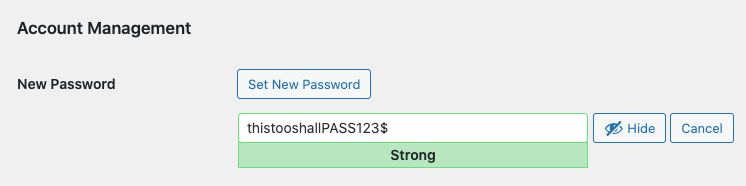
Podczas tworzenia hasła WordPress wyświetli ostrzeżenie o słabych hasłach. Możesz śledzić poziom siły, aby upewnić się, że tworzysz silne hasło.
2. Regularnie wygasaj hasła: W przypadku każdego konta internetowego należy regularnie zmieniać hasło. Możesz użyć wtyczki, takiej jak Wygaś hasła użytkownika.


Automatycznie zmusi każdego użytkownika w Twojej witrynie do okresowej zmiany hasła, zanim będzie mógł się ponownie zalogować.
Ogranicz próby logowania: Możesz ograniczyć liczbę prób, jakie użytkownik musi wprowadzić, aby wprowadzić odpowiednie dane uwierzytelniające i zalogować się. Oznacza to, że hakerzy otrzymają tylko 3 próby, zanim będą musieli przejść dalej.
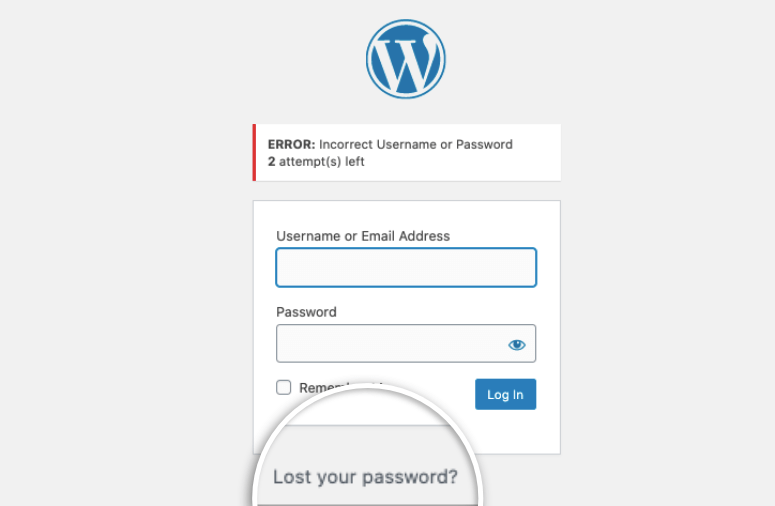
3. Użyj uwierzytelniania dwuskładnikowego: dodaje do logowania dwuetapowy proces weryfikacji, w którym musisz podać jednorazowy kod dostępu, który jest wysyłany do Ciebie w czasie rzeczywistym za pośrednictwem wiadomości SMS, e-mail lub aplikacji uwierzytelniającej.
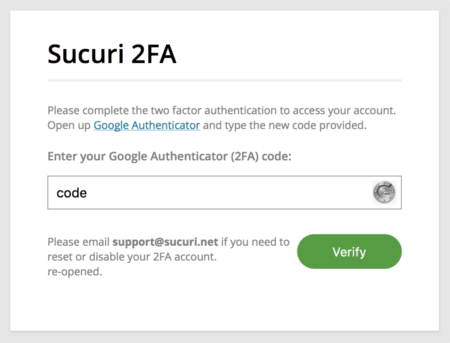
To bardzo utrudnia hakerom uzyskanie dostępu, ponieważ nie będą mogli się zweryfikować.
4. Ogranicz dostęp do strony logowania: Możesz ukryć swoją stronę logowania i zezwolić na dostęp do niej tylko zaufanym użytkownikom. Wszyscy inni użytkownicy zostaną automatycznie zablokowani przed przeglądaniem tej strony.
Jeśli korzystasz z Sucuri, na karcie Kontrola dostępu na pulpicie nawigacyjnym możesz dodać adresy IP z białej listy.

Zaznaczając to pole, Sucuri automatycznie zezwoli tylko zaufanym użytkownikom na dostęp do strony logowania.
5. Dodaj uwierzytelnianie HTTP: uwierzytelnianie HTTP ukrywa twoją stronę logowania i wyświetla pustą stronę z polem logowania nad nią. Aby uzyskać dostęp do strony logowania, użytkownik będzie musiał najpierw wprowadzić dane uwierzytelniające HTTP.

Aby dodać to do swojej witryny, zaloguj się do swojego konta hostingowego, wejdź na cPanel i znajdź „Prywatność katalogu” .
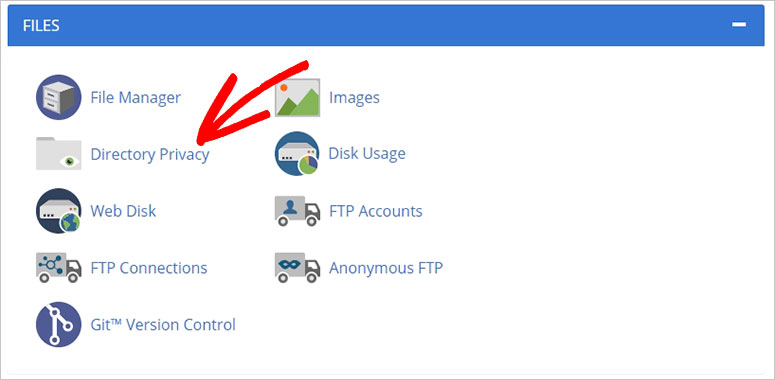
Wewnątrz z listy folderów znajdź folder wp-admin i edytuj go.
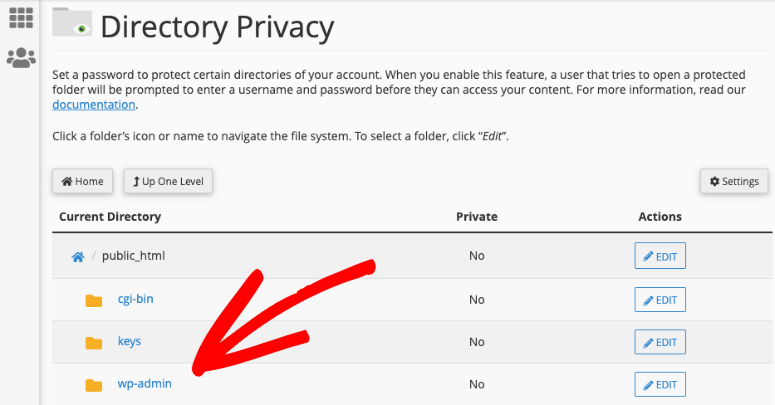
Na następnej stronie najpierw włącz opcję „Chroń ten katalog hasłem” . Teraz cPanel poprosi Cię o dodanie nazwy użytkownika i hasła.

Upewnij się, że zapisałeś swoje ustawienia przed opuszczeniem tej strony. Teraz twój katalog administratora WordPress jest chroniony hasłem.
Gdy otworzysz stronę wp-admin, zobaczysz monit o wprowadzenie nazwy użytkownika i hasła, które właśnie utworzyłeś.
4. Bezpieczny pulpit nawigacyjny WooCommerce
Teraz, jeśli uporczywy haker nadal jest w stanie zalogować się do panelu administracyjnego WordPressa, możesz utrudnić mu cokolwiek z nim zrobić.
Jeśli wykonają jakąkolwiek podejrzaną aktywność, Twoja wtyczka bezpieczeństwa zarejestruje to i ostrzeże Cię. Oprócz tego możesz dodać te miary:
1. Zastosuj uprawnienia roli użytkownika
Jeśli w witrynie WordPress pracuje wielu użytkowników, możesz ograniczyć ich uprawnienia zgodnie z ich rolą.
Jeśli hakerowi uda się przejąć konto członka twojego zespołu, jego możliwości będą ograniczone.
WordPress pozwala tworzyć role dla:
- Superadministrator
- Administrator
- Redaktor
- Autor
- Współpracownik
- Abonent
Najpotężniejsze role z przepustkami z pełnym dostępem to superadministrator i administrator. Zalecamy posiadanie jak najmniejszej liczby administratorów.
2. Automatyczne wylogowanie nieaktywnych użytkowników
Inną sztuczką używaną przez hakerów jest przejmowanie sesji przeglądania i kradzież plików cookie. Dzięki temu mogą uzyskać dostęp do Twojej witryny za pośrednictwem aktywnego konta użytkownika bez Twojej wiedzy.
Najlepszym sposobem na obejście tego jest okresowe wylogowywanie nieaktywnych użytkowników.
Wiele wtyczek zabezpieczających ma funkcję wylogowania z sesji bezczynności lub można użyć wtyczki Inactive Logout.
3. Wyłącz edytor wtyczek i motywów
Jeśli haker włamał się do Twojej witryny, używa wtyczki i edytora motywów, aby uzyskać bezpośredni dostęp do kodu witryny.
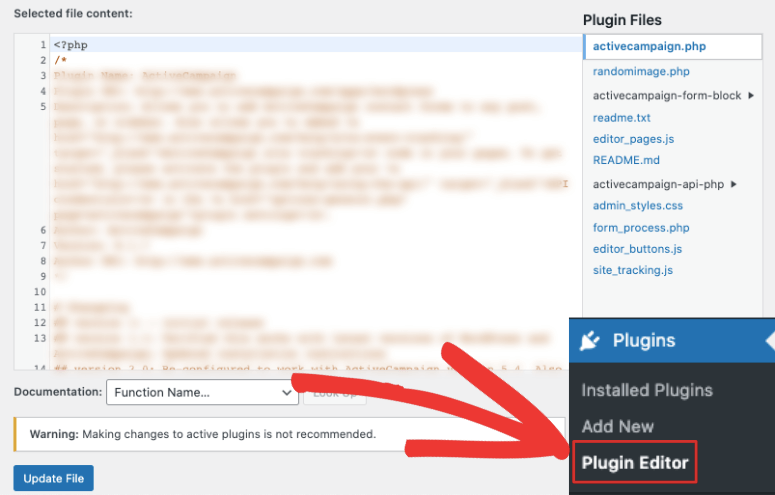
W większości przypadków nie potrzebujesz tego edytora, więc możesz go po prostu wyłączyć. Jeśli używasz Sucuri, możesz dodać tę miarę jednym kliknięciem pod miarami utwardzania WordPress.
Aby wyłączyć go samodzielnie, zalecamy skorzystanie z tego przewodnika od WPBeginner: Jak wyłączyć edytory motywów i wtyczek z panelu administracyjnego WordPress.
5. Użyj bezpiecznych formularzy płatności
Po przesłaniu formularza w Twojej witrynie dane klientów są przesyłane do Twojej bazy danych MySQL w celu przetworzenia. Jeśli formularz jest niezabezpieczony, haker może wprowadzić złośliwy kod do pola formularza. To zinfiltruje Twoją bazę danych, a Twoja witryna zostanie zainfekowana złośliwym oprogramowaniem.
Możesz się upewnić, że tak się nie stanie, korzystając z bezpiecznych formularzy internetowych. WPForms to najlepszy kreator formularzy WordPress, który ma wbudowane zabezpieczenia dla każdego tworzonego formularza.
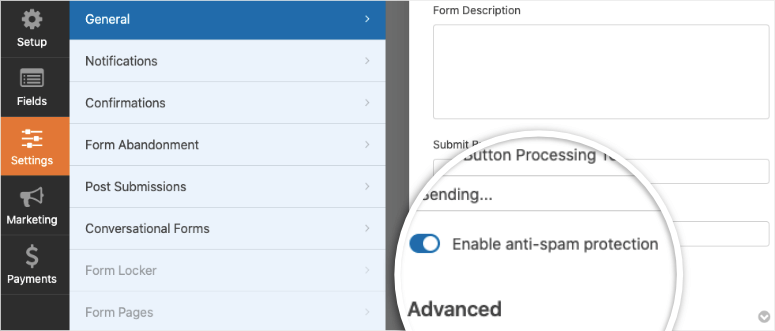
Niezależnie od tego, czy jest to formularz kontaktowy, czy formularz kasy, ochrona antyspamowa jest już włączona.
A jeśli chcesz dodać dodatkowe warstwy ochrony, WPForms pozwala włączyć CAPTCHA w formularzach.
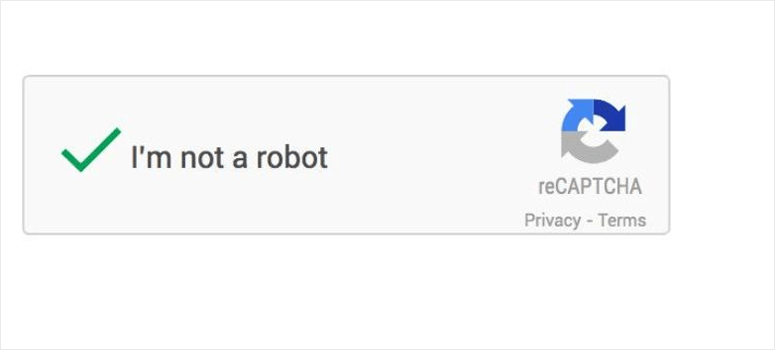
Użytkownik będzie musiał rozwiązać małą zagadkę lub zaznaczyć pole, aby udowodnić, że jest człowiekiem. Może to uniemożliwić botom przesłanie formularza.
6. Zarządzaj motywami i wtyczkami WooCommerce
Wtyczki i motywy są tworzone przez zewnętrznych programistów, dlatego ważne jest, aby używać tylko zaufanego oprogramowania. Jako właściciel sklepu internetowego nigdy nie powinieneś wybierać pustych wtyczek i motywów. Prawie zawsze są dostarczane z preinstalowanym złośliwym oprogramowaniem, które zarazi Twoją witrynę w momencie, gdy je zainstalujesz
Do tego wtyczki, motywy, a nawet główna instalacja WordPressa są regularnie aktualizowane. Zobaczysz je w panelu WordPress, gdy będą dostępne:
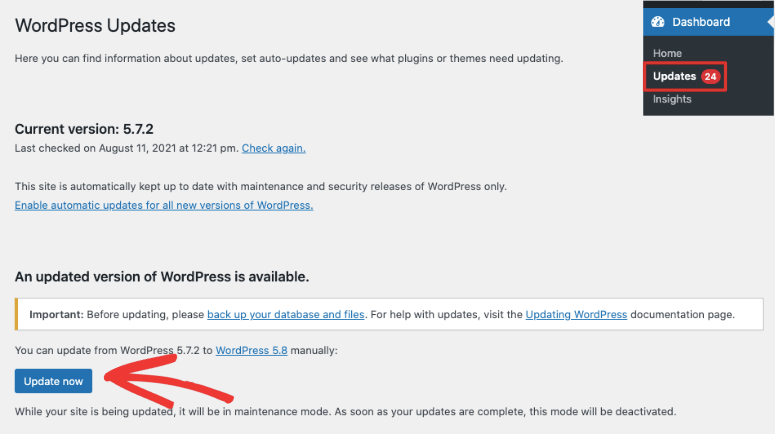
Aktualizacje zwykle zawierają poprawki błędów, nowe funkcje i ulepszenia oprogramowania. Ale zdarzają się sytuacje, w których programiści znajdują luki i problemy z bezpieczeństwem. Naprawiają je i wydają nową zaktualizowaną wersję oprogramowania. Są to tak zwane poprawki bezpieczeństwa.
Możesz sprawdzić, czy aktualizacja zawiera poprawkę bezpieczeństwa, przeglądając szczegóły aktualizacji.
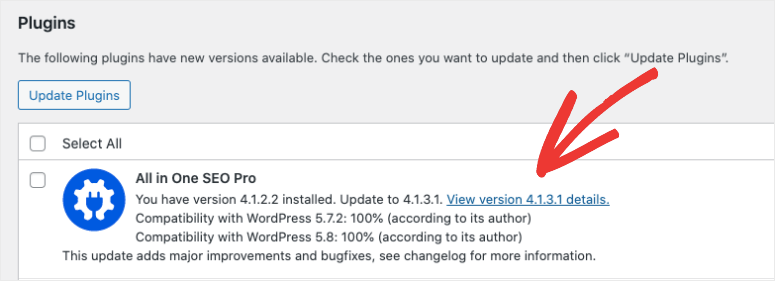
Jeśli widzisz, że jest to aktualizacja zabezpieczeń, uruchom ją natychmiast, aby zaktualizować do najnowszej wersji. W ten sposób unikniesz ryzyka związanego z podatnością.
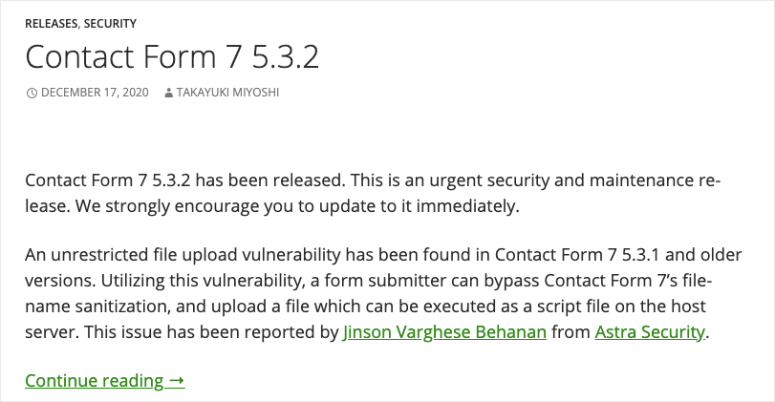
Jeśli obawiasz się, że aktualizacje mogą uszkodzić Twoją witrynę, możesz przetestować aktualizację w witrynie tymczasowej, a następnie uruchomić ją w działającej witrynie.
7. Zachowaj kopię zapasową WooCommerce w czasie rzeczywistym
Kopie zapasowe są Twoją siatką bezpieczeństwa i są absolutnie niezbędne. Gdy coś pójdzie nie tak, możesz użyć kopii zapasowej WordPress, aby przywrócić swoją witrynę. W przypadku sklepów WooCommerce nie zalecamy korzystania z bezpłatnych kopii zapasowych lub kopii zapasowych hosta internetowego. Funkcje, które oferują, po prostu nie wystarczą.
Po pierwsze, Twoje rozwiązanie do tworzenia kopii zapasowych musi obsługiwać WooCommerce. Istnieje kilka narzędzi, które nie tworzą kopii zapasowej tabeli bazy danych WooCommerce.
Następnie potrzebujesz automatycznych kopii zapasowych w czasie rzeczywistym. Zapewni to, że każde nowe złożone zamówienie będzie natychmiast przechowywane, dzięki czemu nie stracisz żadnych informacji o transakcji.
Kolejną rzeczą, na którą należy zwrócić uwagę, jest technologia przyrostowa. Oznacza to, że wykona kopię zapasową tylko zmiany i doda ją do kopii zapasowej, zamiast za każdym razem uruchamiać całą kopię zapasową.
Dzięki temu na wydajność i szybkość Twojej witryny nigdy nie wpłynie ciężki proces tworzenia kopii zapasowej działający w tle.
Oprócz tego, oto kilka funkcji, z których możesz skorzystać:
- Przechowywanie poza siedzibą
- Przechowywanie wielu lokalizacji
- Zaszyfrowane kopie zapasowe
- Przywróć jednym kliknięciem
- Niezależny pulpit nawigacyjny
UpdraftPlus to najlepsza wtyczka do tworzenia kopii zapasowych dla witryn WordPress. Zalecamy jednak korzystanie z wtyczki do tworzenia kopii zapasowych, która oferuje przyrostowe kopie zapasowe w czasie rzeczywistym wraz z archiwum 365-dniowym. Możesz to uzyskać dzięki kopiom zapasowym Jetpack lub BlogVault.
Mają plany dedykowane dla witryn WooCommerce i zapewniają zawsze tworzenie kopii zapasowych plików i bazy danych WooCommerce.
Aby uzyskać więcej opcji, zobacz nasze porównanie najlepszych wtyczek do tworzenia kopii zapasowych WordPress.
To wszystko, co mamy dla Ciebie dzisiaj. Mamy nadzieję, że ten post dostarczył Ci wszystkiego, czego potrzebujesz, aby zabezpieczyć swoją witrynę WooCommerce.
Więcej informacji na temat bezpieczeństwa WooCommerce znajdziesz w naszych zasobach:
- Kompletny przewodnik dotyczący bezpieczeństwa WordPress (przyjazny dla początkujących)
- 5 najlepszych skanerów luk w zabezpieczeniach WordPress do wykrywania zagrożeń
- 9 najlepszych wtyczek dziennika aktywności do śledzenia i audytu witryny WordPress
Posty te dadzą Ci więcej możliwości uszczelnienia luk w zabezpieczeniach i ochrony Twojej witryny, dzięki czemu będziesz mógł spokojnie prowadzić swój sklep.
